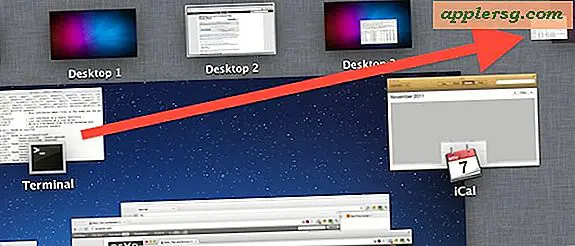Hoe installeer ik MacOS Sierra 10.12 Beta Veilig en Dual Boot El Capitan

Het creëren van een dual-bootomgeving is een ideale oplossing voor Mac-gebruikers die macOS Sierra willen installeren en uitproberen, zonder zich te bemoeien met hun primaire stabiele Mac OS X El Capitan-installatie. Deze tutorial doorloopt het hele proces van het instellen van een dergelijke omgeving, inclusief het partitioneren van een schijf, en het installeren van macOS Sierra 10.12 beta op die partitie om een dubbele opstart mogelijk te maken.
Het proces van het creëren van een dual-boot Mac OS-omgeving is niet bijzonder moeilijk, maar het brengt enkele risico- en installatiestappen met zich mee die kunnen leiden tot catastrofaal gegevensverlies, dus dit is over het algemeen gericht op ervaren gebruikers en is niet geschikt voor beginners. Het vooraf invullen van een volledige systeemback-up is essentieel.
Hoewel we ons concentreren op het installeren van MacOS Sierra op een partitie voor dual-bootdoeleinden, kun je macOS Sierra ook op een externe harde schijf, een USB-stick of zelfs een SD-kaart installeren en dezelfde dual-boot-situatie hebben tussen de macOS Sierra bèta en de stabiele OS X-versie van El Capitan, hoewel de prestaties meestal niet zo goed zijn wanneer een besturingssysteem een extern volume afspeelt.
Vereisten voor dubbel opstarten MacOS Sierra Beta & OS X EL Capitan:
- Maak een back-up van de Mac voordat je begint, je kunt leren hoe je Time Machine-back-ups kunt instellen als je dat nog niet hebt gedaan
- Zorg dat de Mac MacOS Sierra ondersteunt, raadpleeg deze MacOS Sierra-compatibiliteitslijst om er zeker van te zijn dat de Mac 10.12 kan uitvoeren
- De MacOS Sierra installer-app gedownload van Apple of als een opstartbaar Sierra-installatieprogramma
- Voldoende ruimte op de harde schijf op de Mac zodat een nieuwe partitie kan worden gemaakt om MacOS Sierra uit te voeren (neem 20 GB of meer in beslag voor de Sierra-partitie en sta minstens 10 GB opslagruimte toe voor de primaire Mac OS X-installatie)
- Als het een Mac-laptop is, verbind dan met een stroombron voordat u begint
Zorg ervoor dat je een back-up hebt gemaakt van je Mac voordat je aan dit proces begint. Je partitioneert een harde schijf en installeert vervolgens beta-systeemsoftware. Als u onvoldoende back-ups maakt van uw Mac en uw gegevens, kan dit leiden tot permanent gegevensverlies, sla dan geen back-up over.
Hoe een MacOS Sierra-partitie te maken
U moet de harde schijf van de Mac partitioneren om een nieuwe partitie toe te voegen waarvoor u Mac OS Sierra op wilt installeren. Hierdoor kan MacOS Sierra in een zelfstandige installatie worden uitgevoerd zonder dat dit gevolgen heeft voor uw primaire stabiele OS X EL Capitan-installatie, waardoor de dubbele opstart mogelijk is. U kunt als volgt een partitie toevoegen:
- Open Schijfhulpprogramma, de app is te vinden in / Programma's / Hulpprogramma's /
- Kies uw harde schijf uit de linker menulijst
- Klik op de knop "Partition" en klik vervolgens op de knop [+] plus om een nieuwe partitie te maken
- Noem de nieuwe partitie iets heel voor de hand liggend, zoals "Sierra", en wijs dan de partitie een redelijke hoeveelheid ruimte toe (minimaal 20 GB is een goed idee voor basistests)
- Kies "Toepassen" om te voltooien en om de nieuwe partitie op de schijf te maken




Sluit Schijfhulpprogramma als u klaar bent, u bent nu klaar om MacOS Sierra op de nieuwe partitie te installeren.
Hoe installeer je MacOS Sierra op de nieuwe partitie
Ervan uitgaande dat je een back-up hebt gemaakt, de Mac hebt gepartitioneerd en macOS Sierra hebt gedownload, kun je nu MacOS Sierra 10.12 veilig op de afzonderlijke partitie installeren, zodat je je bestaande OS X-installatie kunt behouden zonder dat je de nieuwe bèta-systeemsoftware in de war raakt .
- Start MacOS Sierra Installer vanuit de map / Applications / op de Mac, het is momenteel gelabeld als "Install 10.12 Developer Preview.app"
- Ga door het installatieprogramma zoals gewoonlijk, wanneer u het schijfselectiescherm opent, kies "Show All Disks" en kies "Sierra" uit de lijst, klik dan op "Installeren" om MacOS Sierra op die partitie te installeren
- Laat de installatie zijn gang gaan, de Mac zal opnieuw opstarten om de taak te voltooien, en wanneer voltooid, start de computer automatisch op naar macOS Sierra als de installatie is voltooid



Nu zit je in macOS Sierra van de aparte partitie, dit geeft je toegang tot bestanden op je Mac maar behoudt het andere stabiele besturingssysteem, in dit geval OS X El Capita. Voor wat het waard is, zou dit hetzelfde werken met OS X Yosemite en Mavericks ook als je Sierra wilt dual-boot met die releases ook.

Dubbel opstarten en schakelen tussen MacOS Sierra 10.12 en OS X El Capitan
U kunt nu eenvoudig dubbel opstarten tussen MacOS Sierra en de andere stabiele Mac OS X-release. Dit is vrij eenvoudig, als u wilt schakelen tussen de besturingssystemen, alles wat u doet is:
- Herstart de Mac vanuit het Apple-menu zoals gewoonlijk
- Houd de OPTION-toets ingedrukt wanneer u het opstartgeluid hoort
- Selecteer het station en besturingssysteem waarvan u wilt opstarten en gebruiken, of u nu MacOS Sierra of OS X El Capitan gebruikt
Zo simpel is het, je kunt eenvoudig herstarten en schakelen tussen de besturingssystemen die op dezelfde Mac draaien.
De MacOS Sierra Beta-partitie verwijderen
Als je ooit van een van de besturingssystemen af wilt of de MacOS Sierra bèta-partitie wilt verwijderen, ga je gewoon terug naar Schijfhulpprogramma en verwijder je de partitie die je wilt verwijderen. Houd er rekening mee dat als u een partitie verwijdert, u niet alleen het besturingssysteem op die partitie verliest, maar ook alle gegevens en bestanden op die partitie verwijdert. Maak altijd een back-up en wees slim.